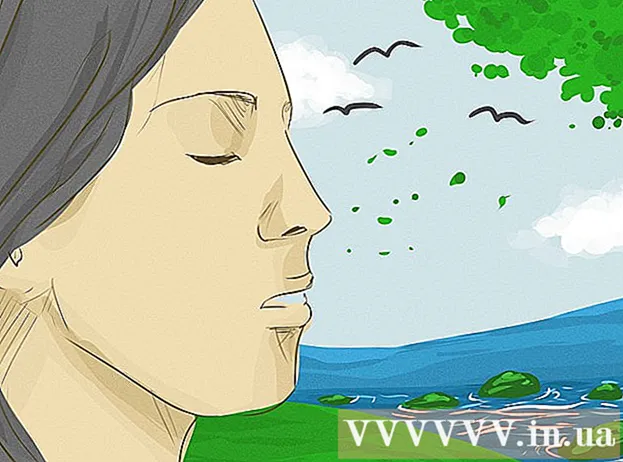Autorius:
Randy Alexander
Kūrybos Data:
27 Balandis 2021
Atnaujinimo Data:
1 Liepos Mėn 2024

Turinys
Jei norite peržiūrėti nuotraukas ar užsirašinėti „iPhone“ horizontaliai, nereikia jaudintis, nes įjungdami galite lengvai pereiti nuo standartinio portreto rodinio („Portretas“) prie gulsčio vaizdo („Peizažas“). Jūsų telefono ekrano pasukimo funkcija! Horizontalaus žiūrėjimo parinktis, tinkanti plačiaekraniams vaizdo įrašams žiūrėti viso ekrano režimu, ilgų pranešimų kūrimui ir dar daugiau; tačiau atkreipkite dėmesį, kad kai kurios programos ir ekranai, pvz., programa „Laikrodis“ ar pagrindinis ekranas, nepalaiko ekrano pasukimo.
Žingsniai
1 dalis iš 2: įjunkite ekrano pasukimą
Palieskite „iPhone“ pagrindinio puslapio mygtuką. Paprastai galite pasukti „iPhone“ ekraną įjungdami ekrano pasukimo funkciją, tada pastatydami „iPhone“ horizontaliai.
- Taip pat galite paliesti „iPhone“ ekrano užrakto mygtuką, kad „įjungtumėte“ ekraną.

Perbraukite ekraną iš apačios į viršų. Tai atidarys valdymo centrą, kad galėtumėte įjungti arba išjungti ekrano pasukimą.
Viršutiniame dešiniajame valdymo centro kampe palieskite spynos piktogramą; Prieš paliesdami pamatysite piktogramą su raudonu fonu.
- Palietus šią piktogramą, virš valdymo centro pasirodys teksto eilutė su užrašu „Portreto orientacijos užraktas: išjungta“; Raudonas fonas taip pat išnyksta.

Atrakinkite „iPhone“ ekraną. Jei jau nustatėte įrenginio kodą arba „Touch ID“, norėdami atrakinti ekraną, turėsite įvesti kodą (arba paspausti pirštu mygtuką „Pagrindinis“); kitaip tiesiog dar kartą paspauskite mygtuką Pagrindinis.
Atidarykite pasirinktą programą. Negalite pasukti pagrindinio ekrano, tačiau galite pasukti daugumos esamų programų ekraną.
- Atminkite, kad kai kurios programos, pvz., „Laikrodis“, nepalaikys ekrano pasukimo. Be to, bet kuri programa, priverčianti ekraną pasukti horizontaliai (dauguma žaidimų), negali būti pasukta vertikaliai.

Pasukite ekraną į dešinę arba kairę 90 laipsnių kampu. Tai sukels ekraną; Jei naudojama programa palaiko ekrano pasukimą, dabar galite peržiūrėti ekraną horizontaliai!- Sukdami telefoną, nepamirškite laikyti telefono vertikaliai (portretas) arba gulsčiai, ekranas nukreiptas į save.
- Jei išjungsite ekrano pasukimą kraštovaizdžio rodinyje, ekranas bus perjungtas į portreto vaizdą.
2 dalis iš 2: „AssistiveTouch“ naudojimas
Atidarykite programą „Nustatymai“. „AssistiveTouch“ yra pritaikymo neįgaliesiems režimas, leidžiantis vartotojams atlikti tam tikrus mygtuko veiksmus (pvz., Ekrano užrakto mygtuką). Taip pat galite naudoti „AssistiveTouch“ norėdami pasukti ekraną naudodami šią funkciją palaikančią programą. Atminkite, kad prieš tai atlikdami turėsite įjungti telefono ekrano pasukimą.
- Nustatymų programoje su pilka krumpliaračio piktograma yra visas „iPhone“ pasirinkimas nuo pagrindinio iki išplėstinio.
Norėdami atidaryti šį meniu, palieskite skirtuką „Bendra“, kad galėtumėte pakeisti kai kurias „iPhone“ ypatybes, pvz., Ekraną, funkcijas ir veiksmus.
Norėdami čia rasti „AssistiveTouch“ skirtuką, palieskite skirtuką „Pritaikymas neįgaliesiems“.
Meniu „Pritaikymas neįgaliesiems“ palieskite skirtuką „AssistiveTouch“ grupėje „Sąveika“. Priklausomai nuo ekrano dydžio, gali tekti slinkti žemyn, kad pamatytumėte šią parinktį.
Palieskite slankiklį šalia „AssistiveTouch“. Dabar slankiklis tapo žalias, rodydamas, kad „AssistiveTouch“ yra įjungtas; Be to, „iPhone“ ekrane taip pat matote pilką kvadratą.
Uždarykite programą „Nustatymai“ ir atidarykite norimą programą. Pasirinkite programą „Nuotraukos“ (Nuotraukos) arba „Užrašai“ (Pastaba), nes abu leidžia pasukti ekraną.
Palieskite pilką kvadratą. Pamatysite papildomų parinkčių, tokių kaip „Pranešimų centras“, „Įrenginys“ ir „Valdymo centras“.
- Atkreipkite dėmesį į meniu apačioje esančią parinktį „Pagrindinis“; Valdymas palietus duos tą patį rezultatą, kaip paspaudus telefono mygtuką „Pagrindinis“.
Norėdami atidaryti kitą meniu su daugiau parinkčių, bakstelėkite parinktį „Įrenginys“.
Bakstelėkite parinktį „Pasukti ekraną“. Kai tik įjungiate ekrano pasukimo funkciją, ši parinktis leidžia pasukti monitorių norima kryptimi.
Palieskite „Dešinė“ arba „Kairė“, kad įgalintumėte kraštovaizdžio rodinį. Jei naudojama programa leidžia pasukti ekraną, tai pasuks jūsų ekraną!
- Galite paliesti bet kurioje ekrano vietoje, kad sumažintumėte „AssistiveTouch“ meniu.
Patarimas
- „AssistiveTouch“ yra labai naudinga, kai neveikia vienas ar keli telefono mygtukai.
Įspėjimas
- Įjungus ekrano pasukimo funkciją gali atsirasti tam tikrų nepageidaujamų efektų, pavyzdžiui, fotoaparatas fotografuos kraštovaizdžio režimu.